Win10专业版64位系统下载及U盘安装技巧
u盘系统重装是主流的重装方法,为什么u盘重装系统好呢,因为u盘小巧易携带,而且不像在线一键重装系统软件那样,需要有网络才能一键重装,u盘不管在任何时候都行,只要你们电脑不是硬件问题,都重装回系统,那么现在就让我介绍方便实用的u盘系统重装方法。
我来说说把系统装进U盘用来为自己的电脑或者别人的电脑装系统的方法 ,你掌握了这个方法,也可以成为一位菜鸟眼中的“高手”了。
首先要下载一个叫ultraiso的软件。可以在百度中搜索此软件下载。下载后安装,安装后打开软件,如图所示。
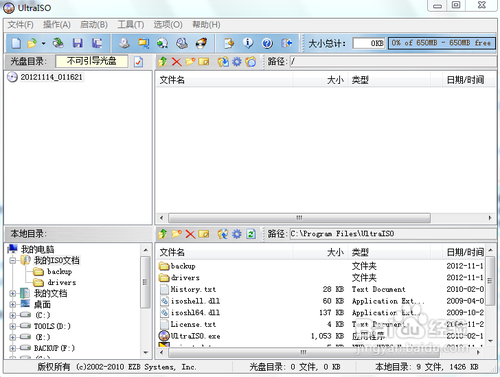
点击左上角的文件选项,在弹出的菜单中,点击打开选项,打开一个你要装进U盘的操作系统。
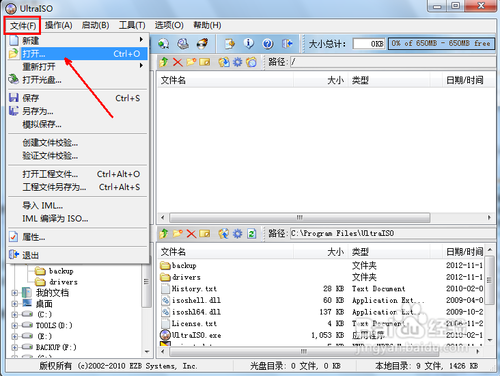
在资源管理器中找到你之前下载好的操作系统镜像文件。如图所示,点击一下打开就可以了。
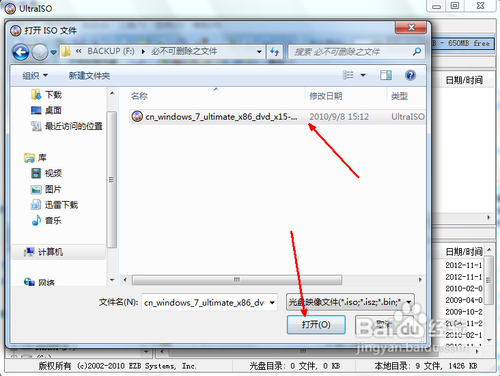
现在,操作系统镜像文件内的文件全部被加载到了软件中,如图,你也可以在这里面自定义一些文件或者设置,但不建议新手这么做。
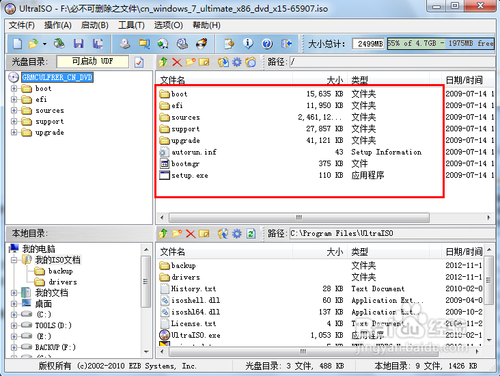
接下来,我们要进入操作的实质阶段了,点击上方菜单栏中的启动选项,在弹出的菜单中点击写入硬盘映像这个选项。
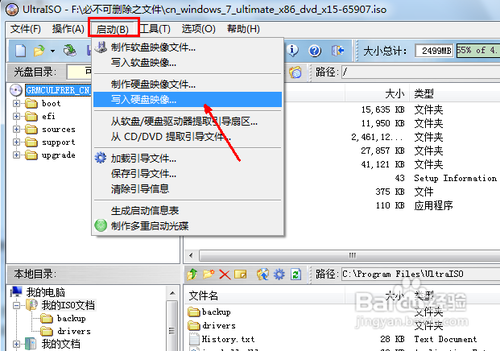
在写入硬盘映像的页面中,选择好你所要制作 的U盘,如图在硬盘驱动器选项里面。然后你也可以选择一下写入的方式,当然软件默认的就可以了,如果你的主板是一些老的主板,可以选择其他的选项。最后点击写入按钮开始往U盘写入文件。当文件写入完成,一个可以启动的可以装系统的U盘就做好了。
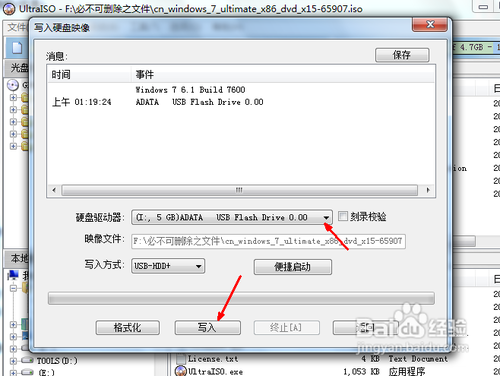
综上所述,这就是方便实用的u盘系统重装方法了,u盘重装系统的优点就在于安全性高,u盘内的系统与电脑本地系统是完全独立的,不会相互影响。与光盘相比,u盘更便于存放,有利于数据的保护。使用简单,使用电脑主板能够支持usb启动即可使用。
免激活Win10纯净版:
http://www.xitongtiandi.net/s/win10cjb/
Win10官方原版ISO镜像!
http://www.xitongtiandi.net/wenzhang/win10/12263.html










 苏公网安备32032202000432
苏公网安备32032202000432